Как да се ускори Wi-Fi (Wi-Fi) връзка - практически съвети и трикове

Какво е обяснението бавна скоростта на връзката?
Що се отнася до причините за ниското ниво от една връзка, може да има няколко:
- преди всичко, лошото качество на използваното оборудване. Ако вашият рутер повече от 2-3 години, най-вероятно, максимална скорост на достъп до интернет, той не може да ви гарантира. Както е известно, новите устройства отговарят на стандартите на много по-различна скорост, както и 10-те си Mbit / ите вече днес едва ли някой, който да се организира. За да видите техническите характеристики на вашия рутер, вижте документацията на устройствата да намерите в интернет на официалния сайт на производителя. Също така тя е на стойност няколко предавателни антени, с които рутера. те трябва да са за добра комуникация, най-малко 2, и това ще осигури по-голям обхват на покритие на сигнала;
- нисък обхват на предаване на сигнала. предаване на движението разстояние има същото отношение на скоростта, както и първата точка. Колкото по-близо сте до точката за достъп, процентът ще бъде по-висока, както и обратното. Купуването на съвременен модел на рутера е в състояние да реши проблема във ваша полза;
- евтин тарифен план. Тази точка е важно само ако живеете далеч от големите градове, както и вашия доставчик не е в състояние да осигури висока пропускателна способност на мрежата. Ако вашата скорост - не по-малко от 50 Mbit / сек, не можеш да се притесняваш особено тази опция;
- приложения прекомерно зареждане на ОС от трети страни, както и зловреден код. Ако по време на обмен на трафик с операционната система на сървъра е твърде претоварена, тя може да се дължи на прекомерно елементарно системния софтуер на трети страни. Можете да премахнете нежеланите програми чрез прилагането мениджър. Друга вероятност причина - става въпрос за получаването на твърдия ви диск или червей ботнет напълно погълне трафика. В този случай, трябва да се грижи за почистване на компютъра от вируси, използвайте един от най-подходящите продукти за почистване (Avast или Dr.Web CureIt);
- повредена техника. Ако рутер случайно е изтървал на пода или върху твърда повърхност, устройството е повредено, и тя ще трябва да се извърши в ремонт. Особено критично е повреда раздаването на антената, тъй като този вид повреда има пряко въздействие върху качеството на предавания сигнал;
- остарял фърмуер. Софтуер на фърмуера е от голямо значение за осигуряване на високоскоростен Wi-Fi връзка. С течение на времето, разработчиците да определят основните системни грешки и дори напълно да променят обвивката на фърмуера. Така че, ако се дават не са били актуализирани - че е време да мисля за това: процедурата съвсем проста и не изисква някакви специални умения.
Как да се ускори до Wi-Fi връзка?
В съответствие с по значим протест е за обозначаване на съответната честота на сигнала разпределение рутер. Както обикновено, раздаване на Wi-Fi сигнала устройства работят на една и съща честота, и multikvartirnyh домове само сигналът за прекъсване помежду си. При тези обстоятелства, следва да посочи действителния брой на канала за предаване в настройките на маршрутизатора, като се отчита натоварването на мрежата. "Auto" по подразбиране във всички рутери е настроен.
Как да се увеличи скоростта на Wi-Fi, въвеждане на действителния брой на канала в настройките?
Нека се обърнем към менюто за настройки в раздела "Wireless Network".
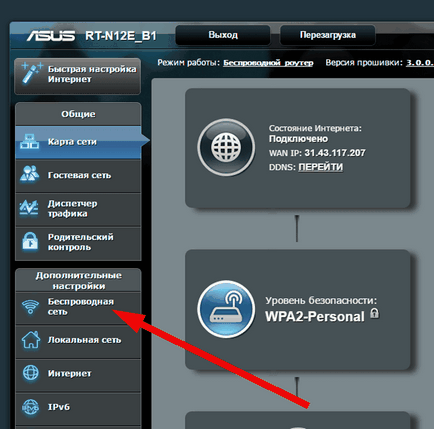
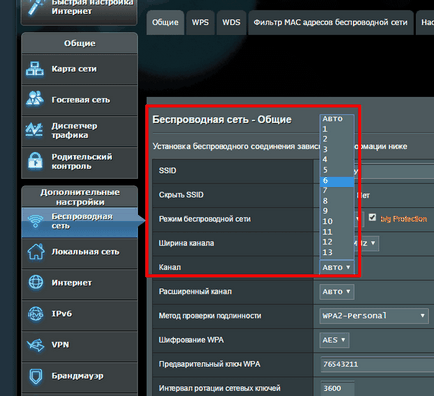
Ако имате рутер марка D-Link, TP-Link, или всяка друга марка, може да имате малко скитат през настройките, за да открие тук конфигурационни опции канал облигации.
Как да се ускори до Wi-Fi връзка, промяна на други параметри на рутера?
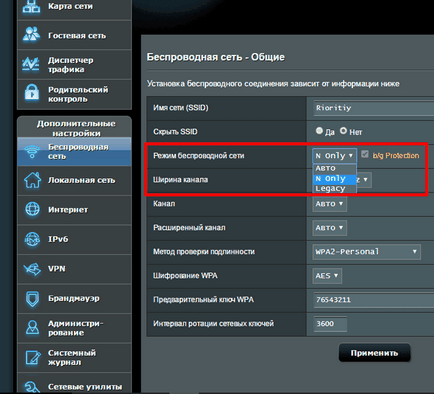
Друг важен съвет - е да се използва стандартен сигурност WPA2-PSK с AES криптиране. WPA2 алгоритъм е най-модерното и сигурно във всички нови рутери е достъпно по подразбиране. Въпреки това, ако не сте сигурни, че използвате този стандарт, по-добре е да се провери. За да направите това, отидете в настройките на безжичната мрежова сигурност и определя стойността на методите за кодиране в WPA2, както и алгоритъма - в AES.
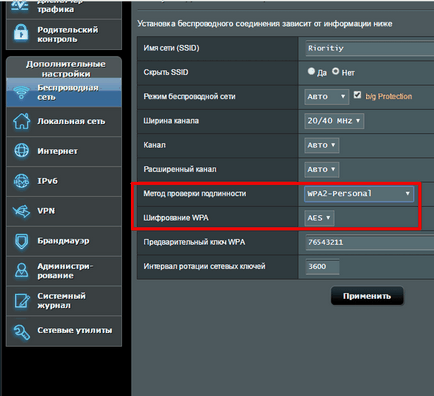
Важно е да се да се използва WiFi режим Мултимедия (WMM или, както го наричат в настройките). Тази опция е задължителна, ако искате да получите скорост на висока скорост над 54 Mbit / сек. От качеството на QoS услуги спецификация показващи този режим също е предпоставка. Инсталирайте определен режим е възможно за допълнителни безжични настройки.
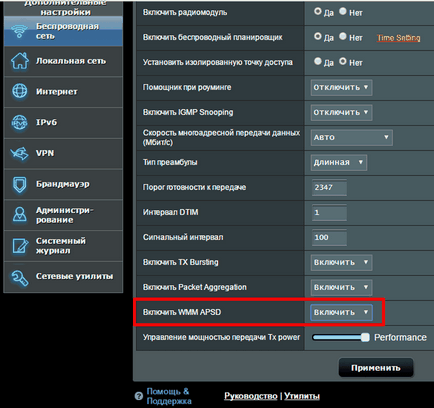
В допълнение към това, което трябва, за да активирате този режим и в настройките на мрежовия адаптер. Щракнете с десния бутон на мишката върху мрежовата връзка в лентата на задачите и изберете опцията "Център за контрол на Център за мрежи и споделяне."
Освен това, във формата, която се появява в левия панел, изберете "Промяна на настройките адаптер проблем".
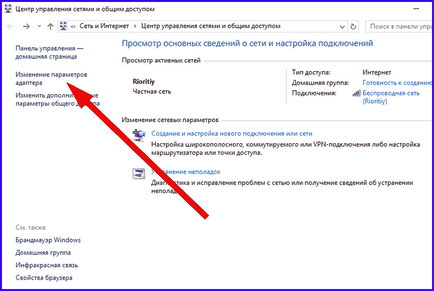
Списък на мрежови карти, инсталирани на вашия лаптоп / компютър. Изберете от списъка за адаптер за Wi-Fi връзка, щракнете върху него с десния бутон на мишката и изберете "Properties" от списъка с изскачащ прозорец.
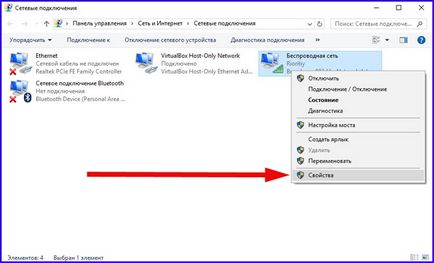
На следващо място, натиснете бутона на свойствата на адаптера "Персонализиране" и преминете към настройките на устройството.
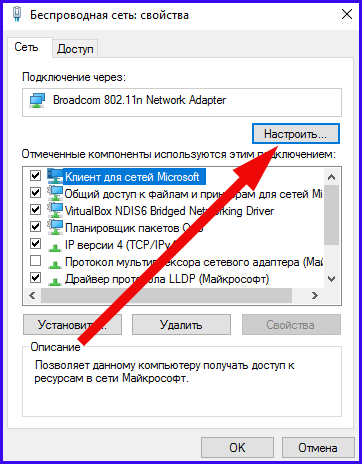
След това, вече под формата на инсталации, отидете на раздела "Разширени", намерете опцията "на WMM" в списъка на имотите и задайте стойност "Enabled".
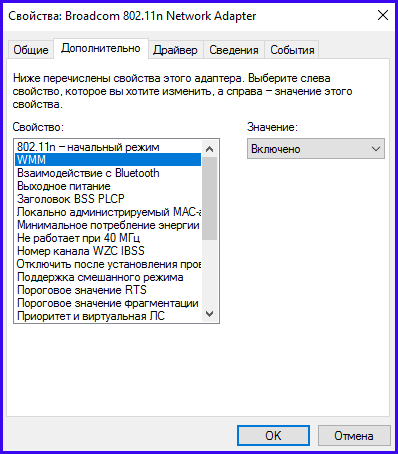
Последни съвети, свързани с настройката на рутера, включва използването на ширината на канала до 20 MHz. По подразбиране, ширината е диференцирана, т.е. Той варира между 20 и 40 MHz. Вариант с широколентов обхват от 40 MHz не е много подходящ за жилищни сгради, тъй като сигналът те не са твърде силни и стабилни. Така че ние празнуваме в опцията 20 MHz и се насладете на резултата.
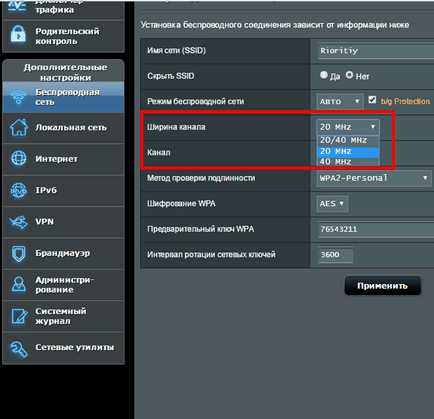
Как да се ускори до Wi-Fi връзка, играе с настройките на компютъра?
Ако след всички манипулации с рутера, ще откриете, че скоростта на връзката не се е променило, може би причината за ниското ниво от една връзка в компютъра и да не рутера. Вижте натоварването на системата в конфигурацията на вала. За да направите това, отидете на диспечера на задачите, като се използва комбинация от Ctrl + Alt + Del. Ние използваме втория раздел, наречен "Ефективност".
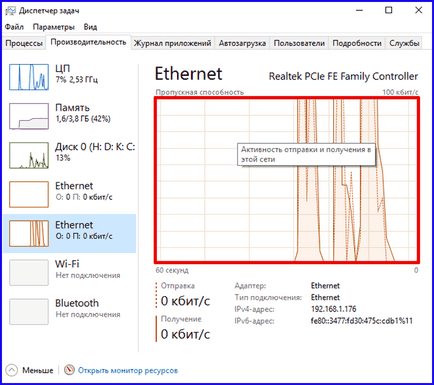
Ако графиката показва, че мрежата е претоварена, а вие сте нищо изтегляне и интернет не се използва, отидете на първия раздел, списък на работи във фонов режим услуга, наречена "Процеси" и изключете тук са програмите, които в момента не се нуждаят от ,
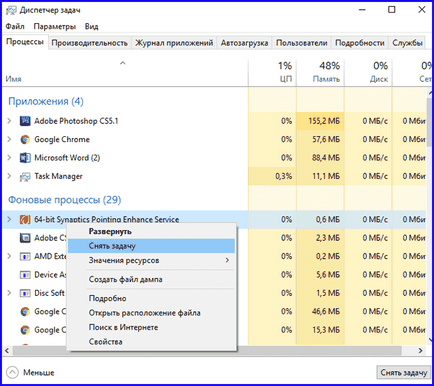
Друг полезен съвет за това как да се увеличи скоростта на Wi-Fi на лаптоп - забраните непотърсени от стартиране на приложения. За да направите това, се използва комбинация от Win + R, и в последвалия мини-поле, въведете параметър "MSConfig". Кликнете върху раздела "Startup", а след това отворете желания от вас списък.
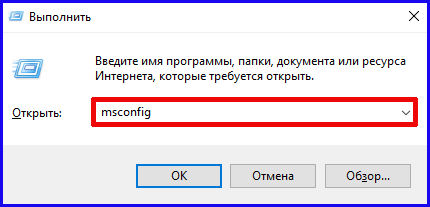
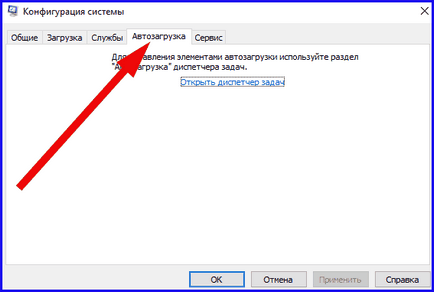
В случай, че този метод не е подходящ, ние можем да препоръчва на шофьорите да се актуализира W-Fi адаптер за най-новата версия. Намерете подходящия пакет може да се сърфира в сайта на производителя на лаптопа, или чрез нивото на шума, опаковки, като DriverPackSolution (просто не могат да си избират автоматичен режим, защото в допълнение към шофьорите, ще бъдат инсталирани куп браузъри и други приложения. След това преминете в режим на експерт).
В заключение искаме да Ви предложим най-правилната конфигурация маршрутизация на компютъра. Това може да стане без никакви специални усилия и без рискове за системата. За да възстановите параметрите, стартирайте ПМС режим от страна на администратора. За тази цел ние трябва да щракнете с десния бутон върху бутона старт и изберете в контекстното меню на съответния елемент.
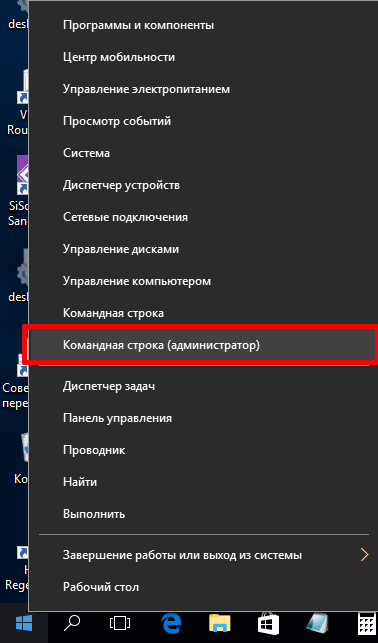
Следваща в подканата, въведете въпроса «маршрут Г». Не се притеснявайте, ако връзка с Интернет, за кратко време изключва. След това въведете ключова искане «IPCONFIG / поднови» и кликнете върху Въведете отново. Ако командата по-горе не помогне, използвайте командата "Netsh привлекателен нулиране каталога» вместо втория определен ключ.